あなたのスマートフォンかタブレットにアプリをインストールします。
あなたの担当の事業者と記録を共有するために連携をします。
【アプリを利用した連携処理】
[あなたが直接許諾をする場合]
QRコードは事業者側が以下の方法で準備します。
・管理サイトでQRコードを表示する。
・管理サイトで表示したQRコードを印刷する。
・アプリの医療機関連携リスト画面からQRコードを表示する。
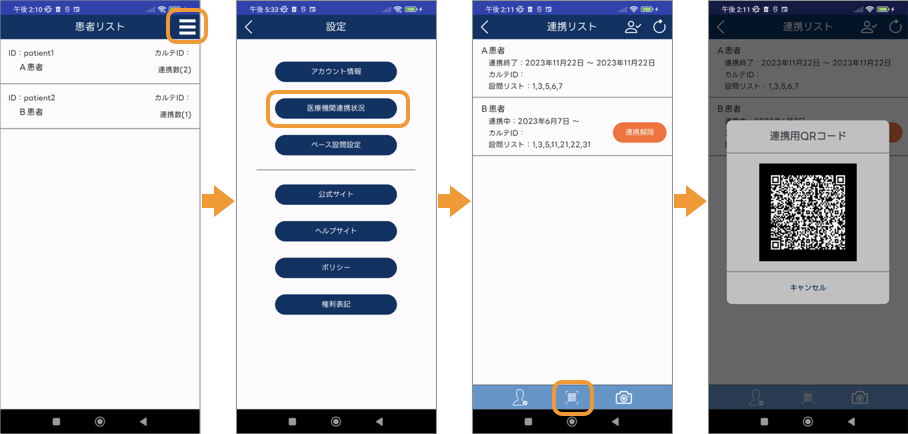
QRコードの読み込みは患者側の操作となり、以下の方法で読み込みます
あなたがアプリをインストールし、利用していることが前提となります。
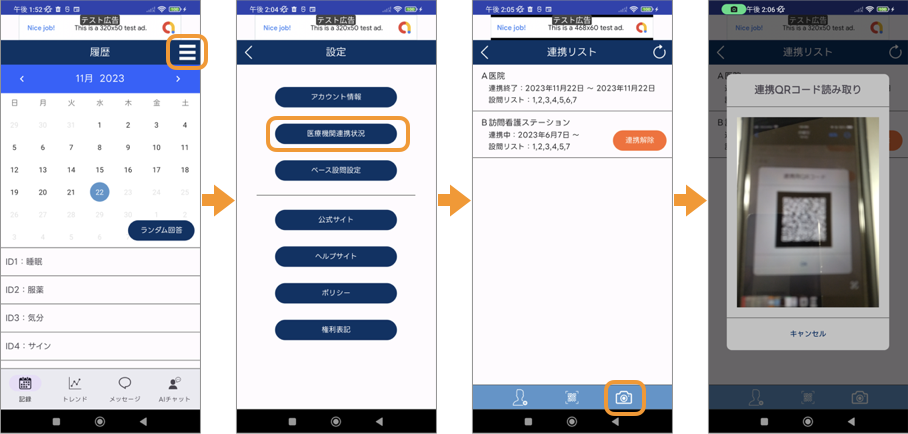
QRコードが正常に読み込めると、連携事業者の追加ダイアログが表示されます。
「OK」を選択することで連携受諾となります。
[事業者から患者に連携申請をする場合]
連携申請後の受諾は患者側の操作となるため、[患者が直接許諾をする場合]より手順が増えることになります。
QRコードは患者側が用意することになります。
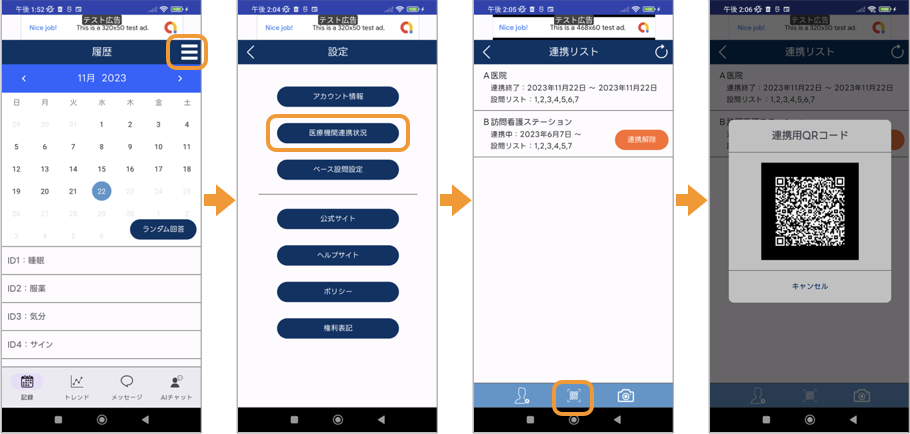
QRコードの読み込みは事業者側の操作となり、以下の操作を行なってください。
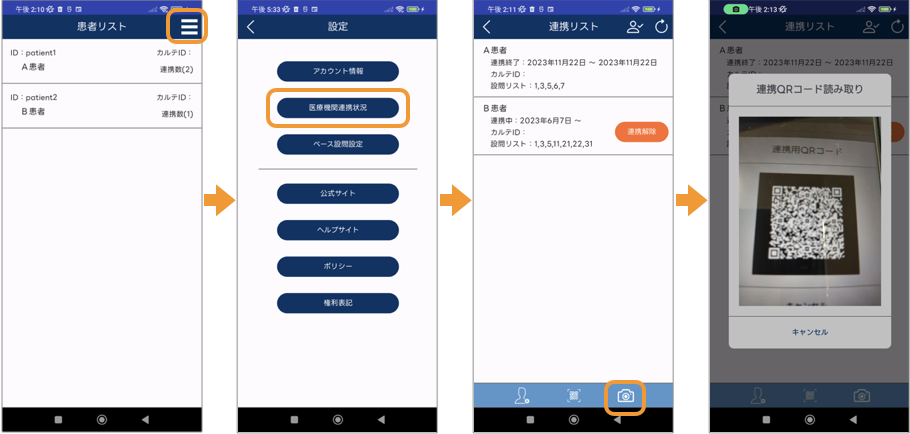
QRコードが正常に読み込めると、連携患者の追加ダイアログが表示されます。
「OK」を選択することで連携申請となります。
連携受諾は患者側の操作となり、以下の方法を続けて指示してください。
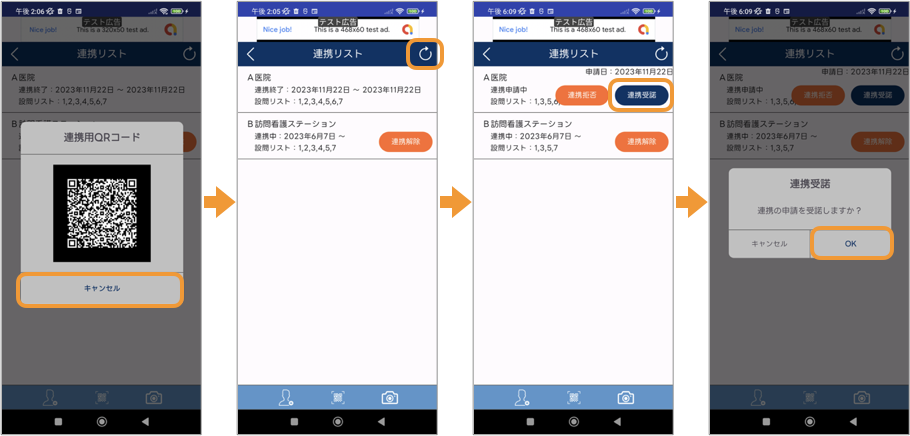
連携受諾をすることで、患者のアプリから生活記録が履歴として登録されます。
生活記録
生活記録の確認を行います。
【アプリを利用した生活記録の確認】
アプリでは設問毎に確認となります。
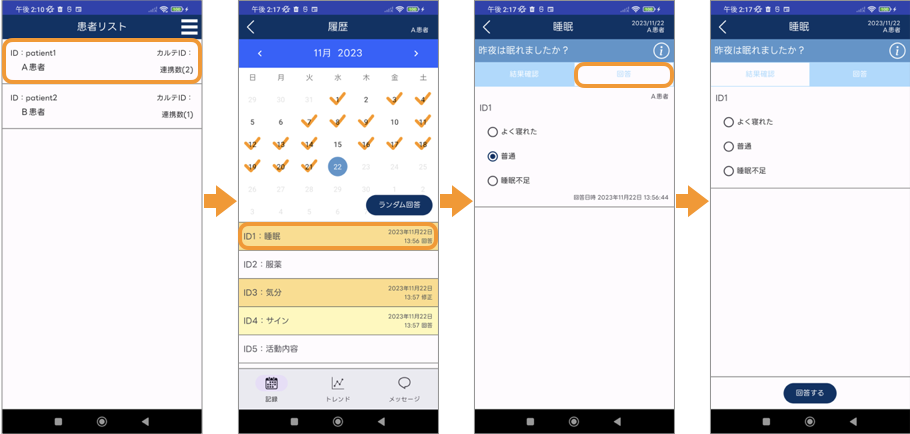
1.患者リストから該当患者を選択します。
2.カレンダーから該当日を選択します。
*患者が設問の一つでも記録した日にチェックマークが付いています
カレンダーの下に設問リストから該当設問を選択します。
*患者が設問内の全てに回答した場合 、設問内の一部に回答した場合 、未回答 の場合 の背景色となっていま す。
3.該当設問の「結果確認」「回答」タブで表示を切り替えできます。
「結果確認」は患者と他の連携事業者を含めた医師・看護師の補足回答が確認できます。
「回答」は自身の補足回答ができます。
自身が補足回答をした場合、「結果確認」にも追加表示されます。
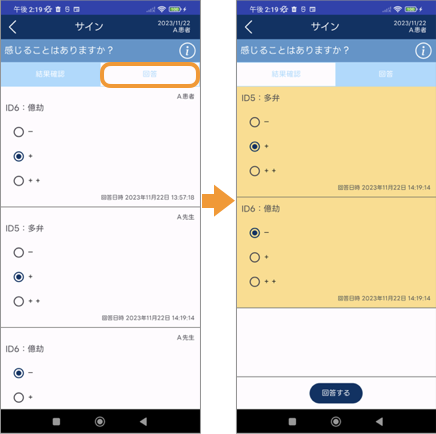
指導記録
連携患者の生活状況(設問に対する回答)の月間遷移をグラフで確認します。
<修正案>
【アプリを利用したトレンドの確認】
アプリでは選択タイプとレベル式タイプの設問毎に確認となります。
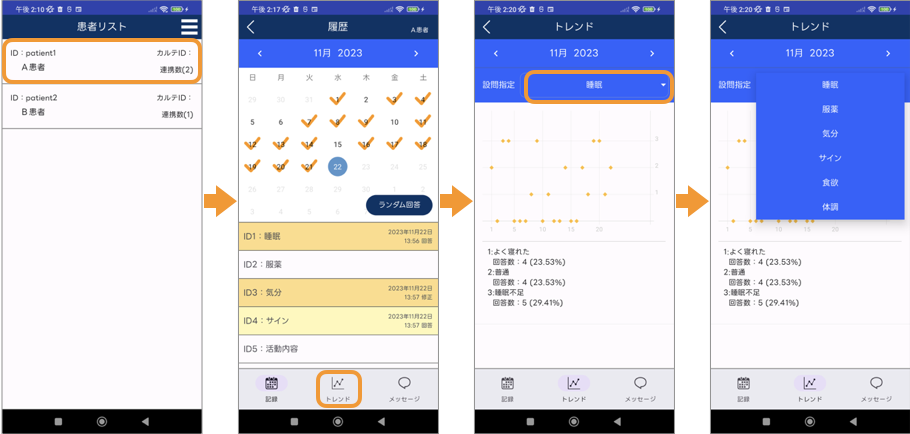
1.患者リストから該当患者を選択します。
2.下部メニューから「トレンド」を選択します。
3.設問指定から該当設問を選択します。
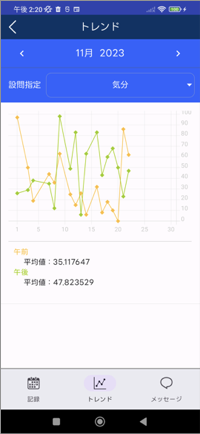
レベル式の例
メッセージ
